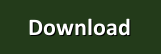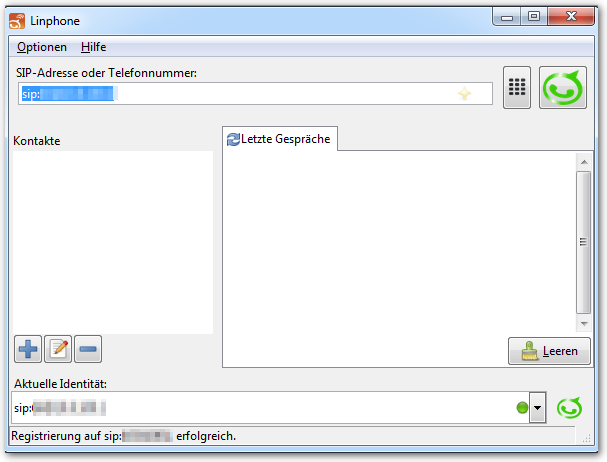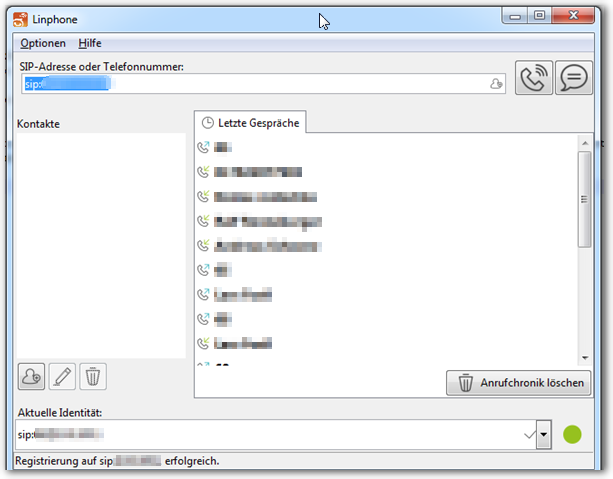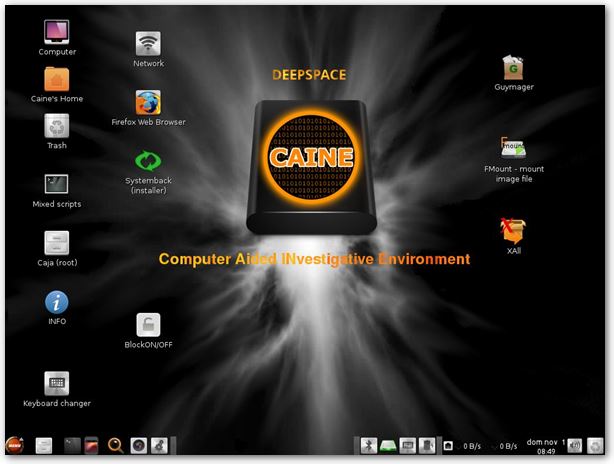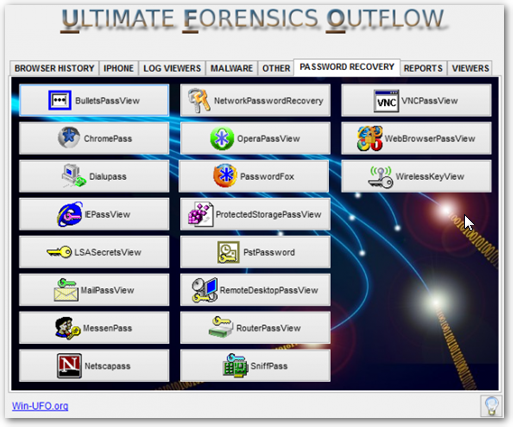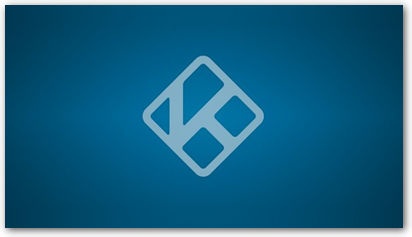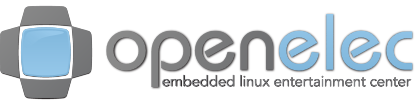Wireshark 2.x und Nmap 7.x unter Ubuntu, Linux Mint oder Elementary OS installieren
Geschrieben von Guenny amDas Netzwerkanalyse Tool Wireshark hat eine großes Update erhalten und ist bei Version 2.x angelangt. Der Changelog ist dementsprechend riesig. Am offensichtlichsten ist die komplett überarbeitete Oberfläche, welche die Usability etwas verbessern dürfte.

Wireshark 2 Installation unter Ubuntu, Mint und Elementary OS
Es stehen bereits Installationspakete für Windows und Co zur Verfügung. Für Debian Installationen bietet das offizielle Wireshark Repository allerdings noch eine alte Version an. Um die Wartezeit etwas zu verkürzen, kann die aktuellste Wireshark Version 2.x auch über andere PPAs installiert werden.
sudo add-apt-repository ppa:dreibh/ppa
oder alternativ
sudo add-apt-repository ppa:nicola-onorata/desktop
sudo apt-get update
sudo apt-get install wireshark
Prüfen der installierten Version mit "wireshark --version".
Alternativ kann die Installation auch manuell vollzogen werden.
wget --no-check-certificate https://1.na.dl.wireshark.org/src/wireshark-2.0.0.tar.bz2
bzip2 -cd wireshark-2.0.0.tar.bz2 | tar xvf -
cd wireshark-2.0.0
./configure
sollte der Fehler "GTK+ 3 is not available" auftauchen, einfach das GTK anpassen
./configure --with-gtk2
oder aber das fehlende Paket installieren sudo apt-get install libgtk-3-dev
make
sudo make install
Natürlich ist der Netzwerk Sniffer auch auf anderen Systemen lauffähig. Weitere Installationspakete lassen sich auf der Downloadseite finden.
Nmap 7 Installation unter Debian Systemen
Nicht nur Wireshark wurde in einer neuen Version veröffentlicht, auch der Security Scanner Nmap ist nach langer Entwicklungszeit aktualisiert worden.

Die Version 7 bringt 171 neue Scripte, sowie 20 Bibliotheken für die Nmap Scripting Engine mit. Auch die IPv6 Unterstützung wurde verbessert. (Release Notes)
Ubuntu Repositories bringen eine ältere Version des Sicherheitsscanner mit, die aktuellste lässt sich leicht manuell installieren.
wget https://nmap.org/dist/nmap-7.00.tar.bz2
bzip2 -cd nmap-7.00.tar.bz2 | tar xvf -
cd nmap-7.00
./configure
make
sudo make install
Auch hier kann mit "nmap --version" die Gegenkontrolle auf die installierte Version gemacht werden.
Alternativ kann auch ein RPM Paket heruntergeladen und in ein Debian Paket umgewandelt werden. Mit dem Tool Alien ist dies schnell erledigt.
wget https://nmap.org/dist/nmap-7.00-1.x86_64.rpm
sudo alien nmap-7.00-1.x86_64.rpm
nmap_7.00-2_amd64.deb generated
sudo dpkg -i nmap_7.00-2_amd64.deb